edge浏览器怎么设置关闭文本预测 取消edge浏览器文本预测设置方法
更新时间:2024-01-19 10:32:25作者:run
edge浏览器作为微软公司推出的一款主流浏览器,其文本预测功能无疑给用户带来了便利,有时候我们可能并不希望浏览器自动预测我们要输入的内容,因为这可能会引发一些尴尬或不必要的麻烦。那么edge浏览器怎么设置关闭文本预测呢?下面将为大家介绍取消edge浏览器文本预测设置方法。
解决方法:
1、双击打开软件,点击右上角的三个点图标,接着点击下方选项列表中的"设置"。
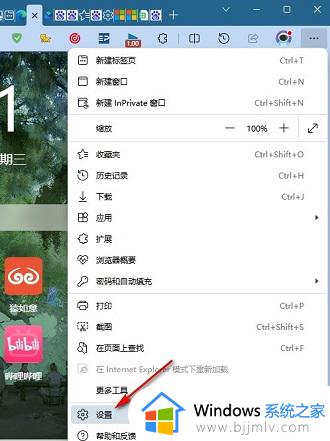
2、进入到新的界面后,点击左侧栏中的"语言"。
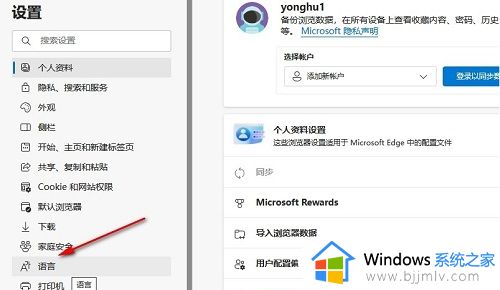
3、然后找到右侧中的"使用文本预测",最后将其开关按钮关闭即可。
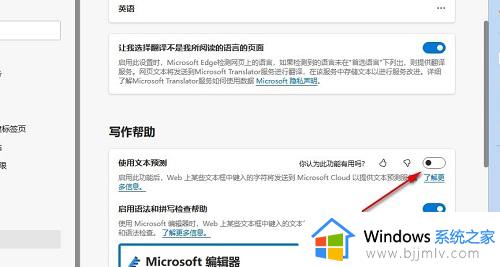
以上就是取消edge浏览器文本预测设置方法的全部内容,还有不清楚的用户就可以参考一下小编的步骤进行操作,希望本文能够对大家有所帮助。
edge浏览器怎么设置关闭文本预测 取消edge浏览器文本预测设置方法相关教程
- edge浏览器如何关闭代理设置 edge浏览器取消代理设置详细方法
- edge浏览器怎么设置手势 edge浏览器鼠标手势设置方法
- edge浏览器兼容性设置方法 edge浏览器兼容设置在哪
- Edge浏览器怎么设置关闭便签 Edge浏览器设置双击关闭便签方法
- edge浏览器如何开启flash插件 edge浏览器允许flash插件设置方法
- 如何提高edge浏览器速度 加速edge浏览器速度设置方法
- edge浏览器站点权限应如何设置 edge浏览器怎么设置站点权限
- edge浏览器搜索推荐怎么关 edge浏览器关闭搜索建议的方法
- edge浏览器共享功能使用教程 edge浏览器怎么设置共享模式
- Edge浏览器禁止网站获取位置信息方法 Edge浏览器如何关闭位置信息提示
- 惠普新电脑只有c盘没有d盘怎么办 惠普电脑只有一个C盘,如何分D盘
- 惠普电脑无法启动windows怎么办?惠普电脑无法启动系统如何 处理
- host在哪个文件夹里面 电脑hosts文件夹位置介绍
- word目录怎么生成 word目录自动生成步骤
- 惠普键盘win键怎么解锁 惠普键盘win键锁了按什么解锁
- 火绒驱动版本不匹配重启没用怎么办 火绒驱动版本不匹配重启依旧不匹配如何处理
电脑教程推荐
win10系统推荐